В этой статье АзбукаПК.com.ua расскажет начинающим пользователям ПК о том, как создать свою локальную сеть, соединить два и более ПК. Мы подробно опишем, какие настройки и где нужно вводить, какое оборудование использовать и опишем основные нюансы одноранговых локальных сетей. Локальная сеть позволит обеспечить общий доступ к файлам и папкам, почте и Интернету, а также к принтерам и сканерам, находящимся в сети.
Итак, как же соединить компьютеры, находящиеся на небольшом расстоянии друг от друга?
Оборудование - Как создать локальную сеть
Для того, чтобы соединить более двух компьютеров в одну локальную сеть нам потребуется всего лишь нужное количество ПК, само собой, хаб (свитч) и соответствующее количество специальных Патч-кабелей или Патчкордов. Патчкорд - это специальный сетевой кабель, предназначенный для соединения компьютеров в локальную сеть. Где взять это оборудование?
Все современные компьютеры, в частности материнские платы, имеют в своем составе встроенную сетевую карту, если же у вас более старая модель, вы сможете приобрести сетевой адаптер в любом компьютерном магазине, стоимость его обычно начинается от $5, что является довольно низким ценовым пределом в компьютерной индустрии. В том же магазине можно обзавестись патчккордом нужного размера, который вам изготовят в кратчайший срок. Можно также сделать его самому, естественно при наличии соответствующих навыков и материалов (кабель витая пара, джеки RJ-45, обжим). Таблицу соединений для различных способов подключения патчкордов мы предоставим ниже.
Осталось приобрести хаб, цена которого также не высока. Итак, все оборудование готово и можно приступить к созданию локальной сети.
Подключение - Как создать локальную сеть
Итак, первое, что нам нужно сделать для подключения компьютеров в локальную сеть, это соединить наши компьютеры с хабом, посредством патчкордов. Вставляем один конец в сетевую карту, другой - в один из портов хаба. Эти же манипуляции выполняем для остальных ПК. Соединяем хаб с розеткой и включаем его.
Один из нюансов состоит в том, что при создании локальной сети, максимальная длина патчкордов не должна превышать 100 метров, иначе передача данных станет невозможно или значительно ухудшится.
После того, как все вышеописанные действия будут выполнены, нужно проверить правильность и физическое наличие подключений. С каждого компьютера заходим в Панель управления - Сетевые подключения и проверяем, подключено ли наше соединение.
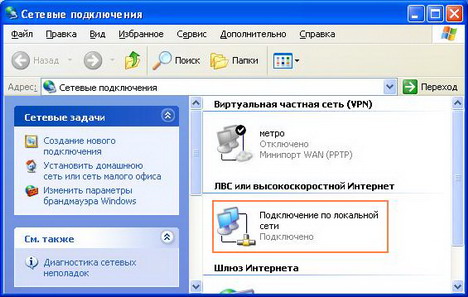
Если так, то приступаем к их настройке. Жмем правой кнопкой на нужное Локальное подключение - Свойства - Протокол подключения (TCP/IP).
По-умолчанию, все настройки определяются автоматически, нам же требуется установить их вручную, поэтому выбираем Использовать следующий IP-адрес. Теперь стали доступны к заполнению поля, в которые мы и будем вводить параметры нашей локальной сети.
IP-адрес: 192.168.1.*, где * - любой номер в диапазоне от 1 до 255. Рекомендуем использовать номера по порядку, так как это значительно ускоряет последующий поиск ПК, находящихся в созданной локальной сети.
Маска подсети: 255.255.255.0 (оставляем по-умолчанию)
Остальные поля потребуются лишь при создании сетей с наличием сервера, раздающего Интернет или почту, управляющий другими компьютерами и т.д., что выходит за рамки этой статьи.
Нажимаем OK. Производим те же действия для остальных компьютеров, изменяя только последнюю цифру IP-адреса в указанном диапазоне. Все, на этом настройка сетевых плат завершена и следует приступить к настройкам Группы.
Найдите на Рабочем столе значок Мой компьютер и нажмите на него правой клавишей мыши. В открывшемся меню выберите Свойства и перейдите во вкладку Имя компьютера. Здесь вы сможете выбрать название вашего ПК и рабочую группу, к которой он будет принадлежать. Нажимайте Изменить.
Имя рабочей группы обязательно должно быть одинаковым для всех компьютеров, соединенных в локальную сеть. Например, WORK или FIRMA. Изменяем имя группы на всех ПК, а также каждому присваиваем свое имя. Желательно назначать обдуманные имена компьютеров локальной сети, это ускорит поиск нужного в дальнейшем. Например, имя компьютера может обозначать пользователя, который пользуется данным ПК.
В итоге у вас должны получиться подобные компьютеры (Имя компьютера - Рабочая группа - IP-адрес - Маска подсети):
COMP1 - GROUP - 192.168.1.1 - 255.255.255.0
COMP2 - GROUP - 192.168.1.2 - 255.255.255.0
COMPX - GROUP - 192.168.1.X - 255.255.255.0
Итак, мы уже настроили все компьютеры, осталось лишь перезагрузить их. Теперь назначим общий доступ к их ресурсам.
Общий доступ - Как создать локальную сеть
Для того, чтобы пользователи локальной сети могли получить доступ к вашим папкам и файлам, нужно определить общий доступ к ним. Для начинающих пользователей будет вполне достаточно обычного мастера доступа, без разграничения прав и привелегий.
Делается это следующим образом. Находим нужную папку, к которой мы собираемся открыть доступ. Нажимаем на нее правой клавишей мыши и выбираем пункт Общий доступ и безопасность. Далее ставим две галочки напротив Открыть общий доступ к этой папке и Разрешить изменение файлов по сети, если вы разрешаете удалять, изменять или добавлять ее содержимое удаленно.
Если ваш компьютер имеет подключенный к нему принтер, вы можете разрешить пользователям печатать на нем с другого компьютера, соединенного с вашей локальной сетью. Для этого вам требуется открыть общий доступ к принтеру. Для этого заходим в Пуск - Панель управления - Принтеры и факсы. В этом окне вы увидите все доступные принтеры, выбираем необходимый и нажимаем на него правой кнопкой мыши. Выбираем пункт Общий доступ из открывшегося меню, и выбираем Общий доступ к данному принтеру. Основным нюансом является наличие драйверов для различных версий операционных систем. Это означает, что вам нужно будет установить драйвер принтера для всех операционных систем, с помощью которых пользователи будут пользоваться принтером из локальной сети.
Использование - Как создать локальную сеть
Теперь вы сможете открывать общедоступные папки и файлы воспользовавшись Сетевым окружением. Жмите Сетевое окружение - Отобразить компьютеры рабочей группы. Перед вами откроется список всех доступных ПК локальной сети.
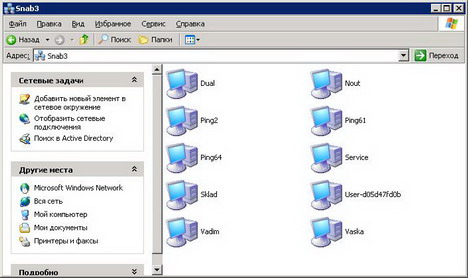
Также доступ к определенному ПК можно получить, введя в адресной строке Моего компьютера следующее: \\COMP1, где COMP1 - название нужного компьютера.
Как подключить два компьютера в локальную сеть
Для подключения двух компьютеров в однулокальную сеть, можно не использовать хаб (свитч). Потребуется лишь два ПК с установленными сетевыми платами и специально обжатый Кросспатчкорд (витая пара кросовер). Как обжать витую пару мы покажем на примере слующей таблицы.
Обычный
оранжево-белый
оранжевый
зелено-белый
синий
сине-белый
зеленый
зелено-белый
синий
коричнево-белый
коричневый
Кроссовер
зелено-белый
зеленый
оранжево-белый
коричнево-белый
коричневый
оранжевый
синий
сине-белый
Если вам нужно обжать обычный патчкорд (прямой, компьютер-хаб) оба конца витой пары должны иметь Обычный стандарт. Если же вы собираетесь соединять два ПК в одну сеть (компьютер - компьютер), вам нужно обжать витую пару кроссовером - один конец Обычный, другой Кроссовер.

 Рубрики
Рубрики  Теги:
Теги: